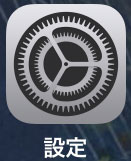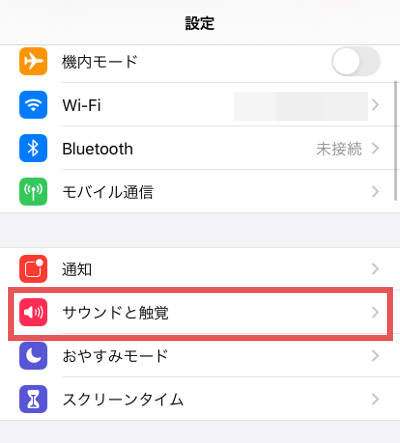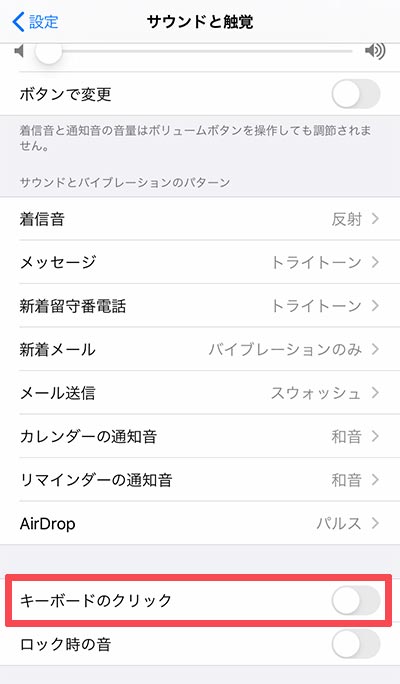iPhoneで文字を入力していると、「タッタッタッ・・」的な微妙な音がなっていますよね。この音が気になる人は設定から文字入力時の音を消すことができます。
文字入力時の音を消す設定方法は
- 設定
- サウンドと触覚
- キーボードのクリック
上記手順で設定可能です。
普通の時に使っていると気にならないんですが、映画館や学校・社内など、静かな場所で文字をこっそり打ちたい時、室内で友人や家族に文字打っているのを知られたくない時、ありますよね?
そんな時は「キーボードのクリック」を設定して、文字入力時の音を消してしまいましょう。
コアラ
やましい気持ちはないんですよ。なにも。
1.文字入力音を消す設定方法
早速文字入力の音を消す設定方法を確認していきましょう。iPhoneホーム画面の「設定」からおこなうことができます。
iPhoneホーム画面の「設定」を選択します。
「サウンドと触覚」を選択します。
「キーボードのクリック」を無効にします。
これで文字入力の時の音が消えているはずです。メモ帳でもメールでも何でも良いので試してみてください。
2.まとめ
以上が「iPhoneで文字入力時の音を消す方法」です。すぐに設定できたはずです。
音が多少気になっても、設定探すのが面倒くさくて放置していた人もいるんじゃないでしょうか。設定方法が分かればとても簡単です。
うまく文字入力音を出す・消すを切り替えてつかいましょう。
コアラ
静かに文字打てるの気持ちいいぃぃぃ
その他の携帯・スマホ関連の記事は、
- iPhoneで文字の片手入力を簡単にする方法
- iPhoneを夜見すぎて目が痛いときの対処設定【Night Shift】
- iPhoneで履歴を残さないでWebページを閲覧する方法
- iPhoneでSafariの閲覧履歴を削除・確認する方法
- iPhoneのsafariでデスクトップ用webサイトを表示する方法
- iPhoneで文字入力・キーボード追加・並び替えをする方法
- iPhoneでコントロールセンターの設定・カスタマイズ方法
- iPhoneで文字入力時の音を消す方法
- iPhoneで画面ロック時の音を消す方法
- iPhoneで迷惑メール防止対策する方法【ソフトバンク】
- iphoneをマナーモードでも極力振動させない方法
- iPhoneで文字や写真を拡大・ズームする方法
- iPhoneの画面を一段と暗くする方法【覗き見防止】
- iPhoneの画面が勝手に明るくなる・暗くなる時の対処方法
- iPhoneで着信拒否の設定方法・解除方法・履歴や通知
- 二段階認証「Google Authenticator」の設定方法
- iPhone/iPadから写真や文章をプリンターで印刷する方法
- スマホ2台持ちの料金やメリット・デメリット
- iPhone6とiPhoneXRの比較検証!サイズ・カメラ・速度・スペック
- iphone6からiphoneXRに賢く機種変更する為の内容・価格・手順
- iPad/iPhoneのパスワードを10回間違えた時の初期化・復元方法
- iphone6のバッテリー交換を正規店で行った体験談
上記の記事を参考にしてください。
スポンサーリンク